您可參考印表機 LCD 畫面上顯示的動畫放置原稿。
選取  ,然後選取 [怎麼辦] > [放入原稿]。選取您想要檢視的放置原稿的方法。選取 [完成] 以關閉動畫畫面。
,然後選取 [怎麼辦] > [放入原稿]。選取您想要檢視的放置原稿的方法。選取 [完成] 以關閉動畫畫面。
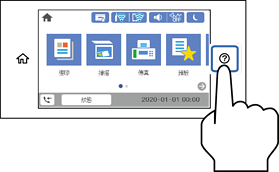
如果您想複印多張原稿,將所有原稿放入 ADF。
闔上文件上蓋時,請注意不要夾到手指。否則可能會導致受傷。
放置如書籍等大型原稿時,請避免外部光線直接照射到工作平台上。
如果外部照明太強,您的原稿尺寸可能無法自動偵測,或者複印或掃描結果可能變為白色。
請勿大力按壓工作平台。否則,可能會造成損壞。
請勿大力按壓原稿。如果大力按壓,可能會造成模糊、污痕與污點。
如果原稿有摺痕或皺摺,請先將其撫平,然後再放到工作平台上。原稿中未與工作平台緊密接觸之部分的影像可能會模糊。
如果工作平台上有任何垃圾或污物,掃描範圍可能會擴展至包含它們,導致原稿影像可能位置不正或被減小。掃描前清除工作平台上的任何垃圾和污漬。
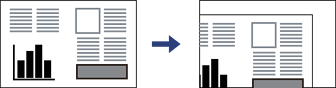
請在掃描後取出原稿。若將原稿長時間留置在工作平台上,原稿可能黏在玻璃表面上。
與工作平台邊緣距離 1.5 毫米 範圍內的內容不會被掃描進去。
有原稿放置在 ADF 內與工作平台上時,會優先處理自動進紙器的原稿。
某些大小可能不會自動偵測。在此情況下,請手動選取原稿大小。
請確定原稿高度未超過 ADF 紙張邊緣定位器內側三角形符號下方的標示線。
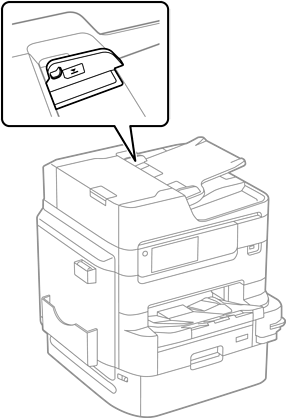
掃描時,請勿增加原稿。
您可放入小於 A4 大小的原稿,長邊朝 ADF。
某些大小可能不會自動偵測。在此情況下,請手動選取原稿大小。